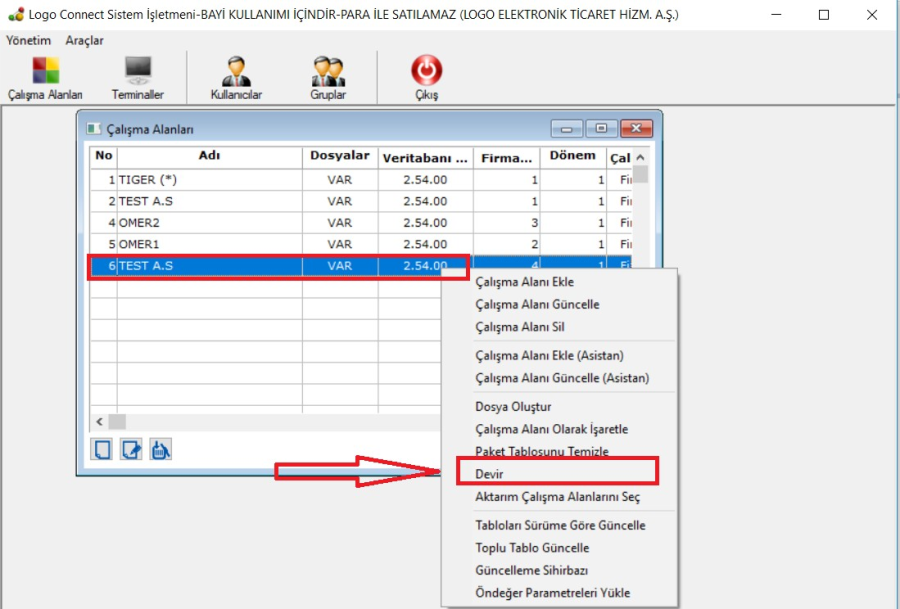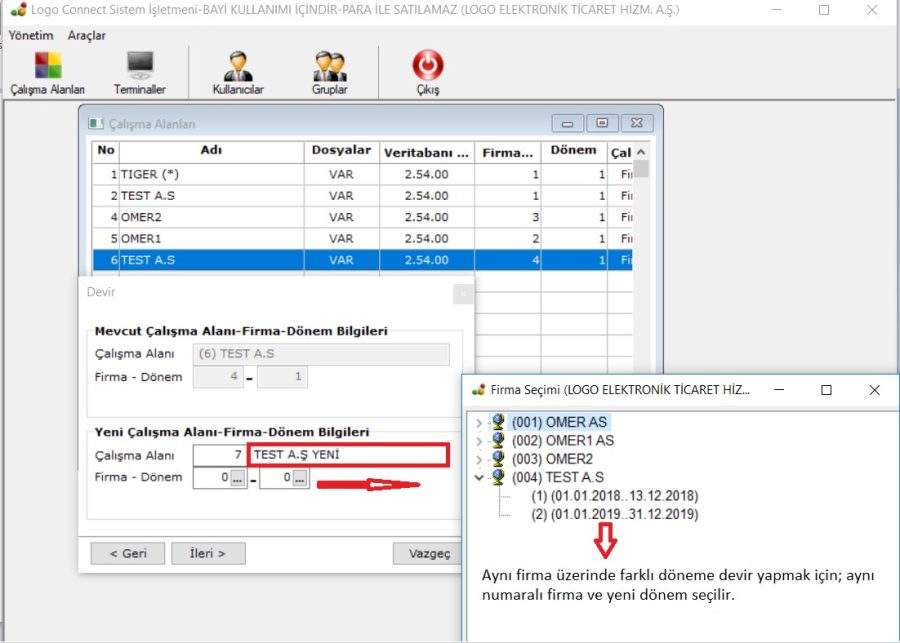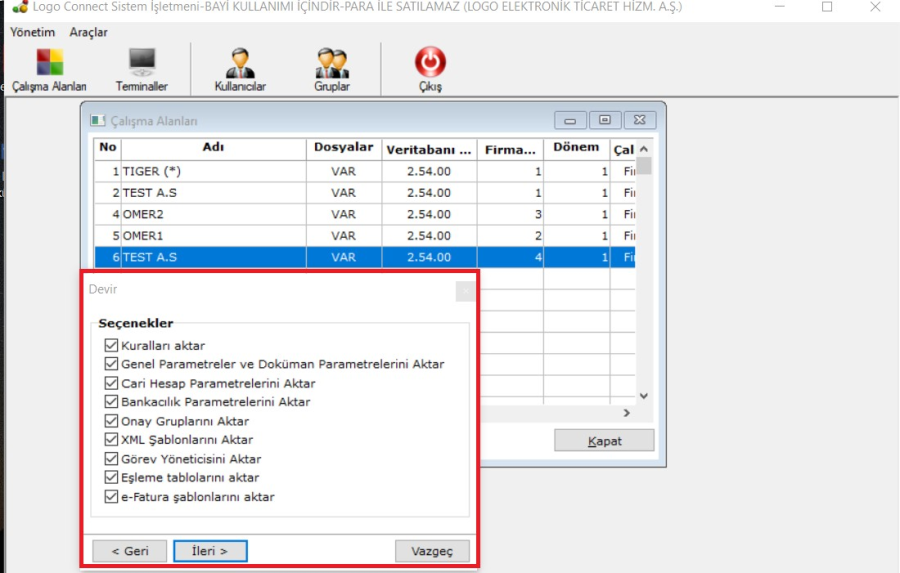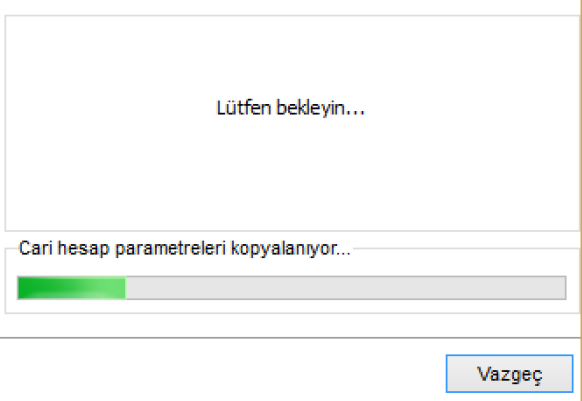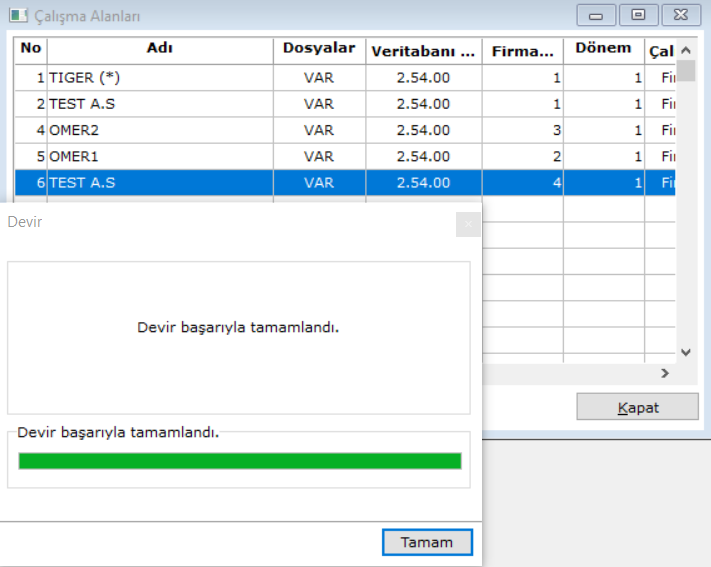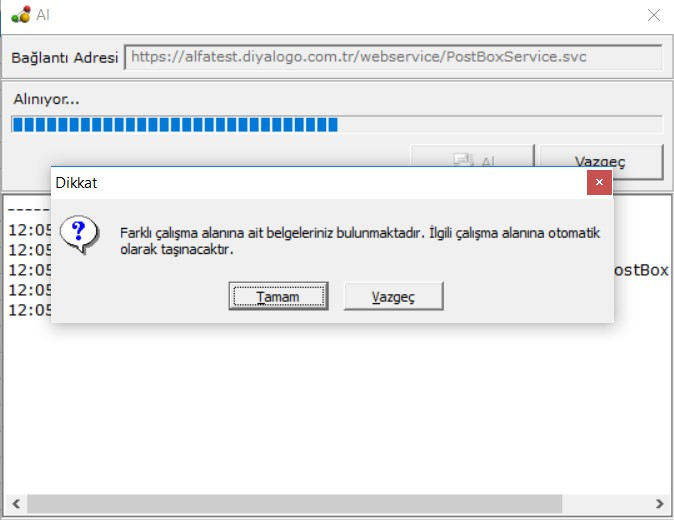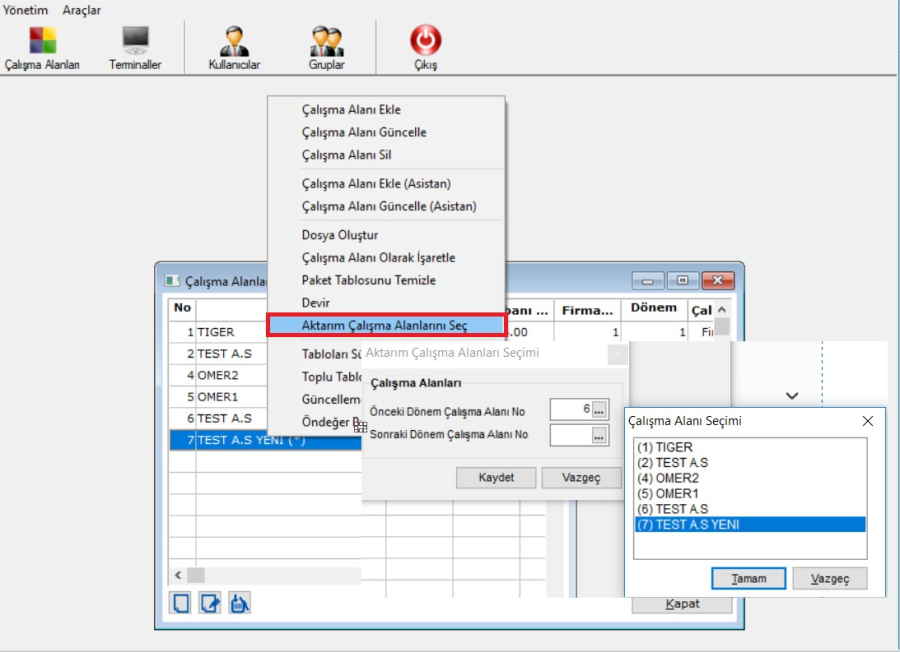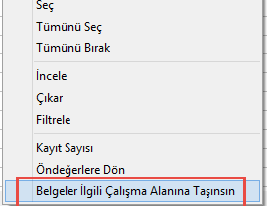Page History
LogoConnect Devir İşlemleri
Dönem Devri:
Ticari Ürün tarafında firma mali dönem bağımlı çalışma şeklinde çalışan kullanıcıların kullanıcılar öncelikle Ticari Ürün dizini altındaki Devir.exe'yi çalıştırarak yeni mali dönem geçişlerini
sağlamaları gerekirsağlamalıdır. Ticari sistemde yeni eklenen döneme karşılık Logo Connect'te Çalışma Alanında devir işlemi gerçekleştirilmelidir. Not :
| Warning |
|---|
| Devir işlemi, mali dönem bağımlı çalışan ticari sistemlerde geçerlidir. Mali dönem bağımsız çalışma şeklinde ticari sistemde tek dönem Logo Connect'te tek çalışma alanı |
...
| tanımlı olduğu için devir yapılmasına gerek yoktur. |
Connect Çalışma Alanı Devri : Devri
Logo Connect Sistem İşletiminde (LogoConnectSYS), Çalışma Alanları bölümünden mevcut Çalışma Alanı seçilerek F9 menüsündeki "Devir" seçeneği kullanılarak yeni bir Çalışma Alanı yaratılır.
Çalışma Alanı: Yeni oluşturulacak olan Çalışma Alanı adının girildiği alandır.
Firma – -Dönem:
Aynı firma üzerinde farklı döneme devir yapmak için; aynı numaralı firma ve yeni dönem seçilir.
Farklı firmaya devir yapmak için ; yeni numaralı firma ve dönem seçilir.
İşyeri:
İşyeri bazında etiket kullanılıyorsa
...
seçilen firma altındaki işyeri seçilir.
Seçilen Firma Öndeğer Olarak Atansın: Parametrenin işaretlenmesi durumunda yeni oluşturulacak olan Çalışma Alanı öndeğer çalışma alanı olarak
...
atanır. Logo Connect açıldığında ilk olarak bu Çalışma Alanı seçilmiş olarak
...
gelir.
Devir işlemi için gerekli firma bilgilerini girdikten sonra "Seç" Butonuna basılır. Bu ekrandan sonra Devir işleminin hangi işlemler için yapılacağının seçileceği ekran gelir. Çalışma Alanı Devri ile yalnızca aşağıdaki bilgiler yeni Çalışma Alanına
...
aktarılır.
Devir işlemlerinden sonra Güncelleme Sihirbazı otomatik
...
çalışır.
Uyarılar ve Devir Yapılamayacak Durumlar:
Daha önce devredilmiş firma/dönem tekrar devredilemez.
Eski firma ya da dönemi için işlem yapılmaya devam edilebilir.
Devir İşlemi Sonrası Gelen Belgelerin Tarih Bazında İlgili Çalışma Alanına Alımı:
Çalışma Alanları üzerinde belge tarihi kontrolü
...
yapılır. Bu kontrol ile birlikte
...
devri yapılmış ve Çalışma Alanlarında "Al" işlemi ile alınan faturaların belge tarihi ile
...
Çalışma Alanı Dönem tarihi kontrolü yapılır. Gönder/Al işlemi ile Connect posta kutusuna alınan belge tarihi, çalışma alanı döneminde belirlenen tarihten farklı ise
...
Gönder/Al işlemi sırasında kullanıcıya uyarı mesajı verilir. (e-Fatura, Uygulama Yanıtı ve Sistem Yanıtı için kontrol yapılır.)
"Tamam" seçeneğiyle
...
aktarılacak çalışma alanlarının listelendiği ekran açılır. Kullanıcı önceki
...
veya sonraki çalışma alanını seçer. (Bu seçim bir kez yapılır.) Connect Posta Kutusuna gelen ilgili döneme ait olmayan belgeler otomatik olarak seçilen çalışma alanına aktarılır. "Al"
...
işlemi yapılan Çalışma Alanı Gelen Kutusuna sadece o Çalışma Döneme ait faturalar düşer.
...
Gönder/Al işlemi tamamlandıktan sonra "Farklı çalışma alanına ait belgeleriniz
...
bulunmaktadır. ''İlgili çalışma alanına otomatik olarak taşınacaktır." mesajı verilir. Hayır seçeneği seçilir ise
...
ilgili belgeler pasif olarak (Gri) Logo Connect posta kutusunda listelenir. Posta kutusunda "Gri" renklendirme ile gösterilen belgeler
...
üzerinde işlem gerçekleştirilemez. "Kaydet", "Onayla" ve "Onaya Gönder" seçenekleri pasiftir. "Al" işlemi yapılan Çalışma Alanı Posta Kutusuna sadece o Çalışma Dönemine ait olmayan faturalar "Gri"olarak düşer.
Bu şekilde bir durumda Belge üzerinde F9 sağ klik işlemi ile Şekil 11'de gelen seçeneklere ulaşılabilir. "Belgeler ilgili çalışma alanına taşınsın" işlemi ile fatura ilgili Çalışma Alanına aktarılabilir.